 tutorial komputer
tutorial komputer
 Penyelesaian masalah
Penyelesaian masalah
 Panduan Pantas untuk Membetulkan Pemacu Keras Masih Muncul Selepas Dialih Keluar
Panduan Pantas untuk Membetulkan Pemacu Keras Masih Muncul Selepas Dialih Keluar
Panduan Pantas untuk Membetulkan Pemacu Keras Masih Muncul Selepas Dialih Keluar
Kadangkala, pemacu kilat USB atau pemacu keras dalaman/luaran anda masih muncul selepas dialih keluar pada Windows. Jika masalah ini mengganggu anda, anda boleh mencuba penyelesaian yang terbukti dalam panduan MiniTool ini untuk mengatasinya.
Fenomena: Pemacu USB/Pemacu Keras Masih Muncul Selepas Dialih Keluar pada Windows
Biasanya, apabila anda mengalih keluar cakera dalaman atau boleh tanggal daripada komputer anda, sistem akan mengesan bahawa peranti telah diputuskan sambungan dan cakera tidak akan dipaparkan lagi dalam Penjelajah Fail dan Cakera Pengurusan. Pada masa yang sama, huruf pemacu yang diduduki oleh cakera akan dikeluarkan untuk digunakan oleh cakera lain. Walau bagaimanapun, kadangkala anda mungkin mendapati bahawa cakera keras anda masih muncul selepas dialih keluar.
Anda mungkin melihat cakera yang terputus sambungan dalam File Explorer tetapi akan digesa untuk memasukkan cakera apabila anda cuba mengaksesnya. Atau, ia akan muncul dalam Pengurusan Cakera tetapi tidak mempunyai kapasiti cakera dan tidak boleh diakses. Dalam kes cakera palsu ini, anda harus menyimpan sebarang kerja semasa dan mulakan semula komputer untuk memastikan bahawa cakera telah dialih keluar. Jika ini tidak membantu, anda boleh melaksanakan penyelesaian berikut.
Cara Membetulkan Pemacu Keras/Pemacu USB Masih Ditunjukkan Selepas Putus Sambung
Betulkan 1. Imbas Semula Cakera
Jika anda cakera keras atau pemacu USB masih dipaparkan selepas putus sambungan, anda boleh mengimbas semula cakera dalam Pengurusan Cakera untuk membenarkan sistem mengesan semula dan mengecam semua peranti storan yang disambungkan. Dalam Pengurusan Cakera, klik Tindakan dan Imbas Semula Cakera secara berurutan.
Betulkan 2. Tetapkan semula Surat Pemacu & But semula Komputer
Menetapkan semula surat pemacu baharu kepada cakera bermasalah dan memulakan semula komputer boleh membuat sistem menyegarkan sambungan perkakasan dan menghapuskan paparan yang salah cakera.
Langkah 1. Klik kanan butang Mula dan pilih Pengurusan Cakera untuk membukanya.
Langkah 2. Klik kanan pada cakera sasaran dan pilih Tukar Huruf dan Laluan Pemacu daripada konteks menu.
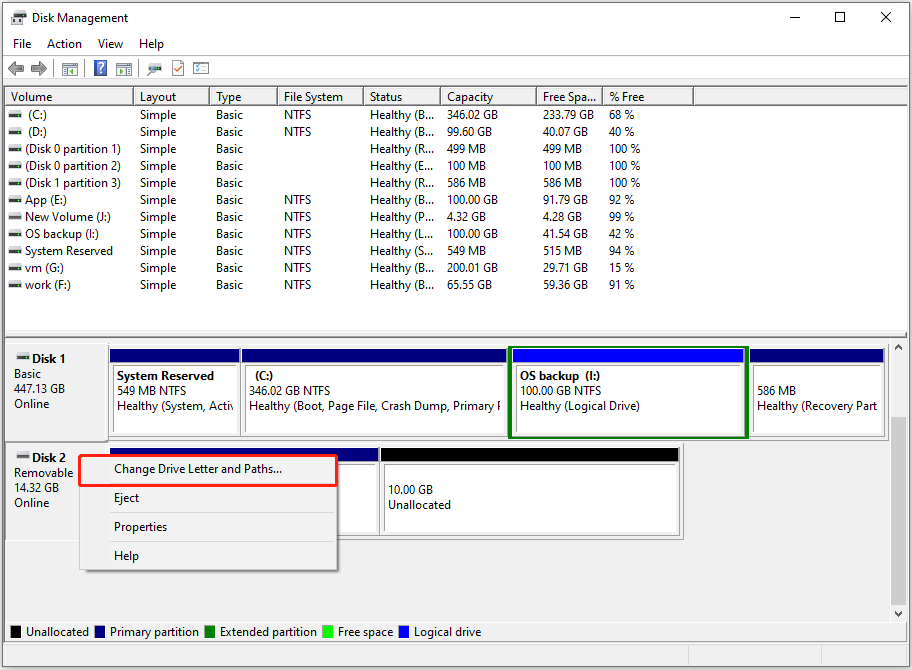
Langkah 3. Dalam tetingkap timbul, klik Tukar, pilih huruf pemacu lain daripada senarai lungsur turun dan klik OK. Gunakan perubahan ini dalam setiap tetingkap, kemudian mulakan semula komputer anda dan semak sama ada cakera yang bermasalah hilang.
Betulkan 3. Ubah suai Registry
MountPoints2 ialah kunci dalam pendaftaran Windows yang menyimpan maklumat tentang pemacu yang telah dipasang pada sistem. Anda boleh memadamkan pendaftaran ini untuk mengalih keluar maklumat yang terkandung di dalamnya. Apabila anda menyambung semula cakera anda, sistem akan menjana semula maklumat ini secara automatik.
Langkah 1. Tekan kombinasi kekunci Windows R untuk membuka Run.
Langkah 2. Taip regedit dalam kotak input dan tekan Enter. Jika tetingkap UAC muncul, pilih Ya untuk meneruskan.
Langkah 3. Di bar alamat atas, salin dan tampal lokasi berikut dan tekan Masukkan:
KomputerHKEY_CURRENT_USERSOFTWAREMicrosoftWindowsCurrentVersionExplorerMountPoints2
Langkah 4. Klik kanan pada Daftar pilih Padam daripada menu konteks.

Langkah 5. Mulakan semula komputer anda dan sahkan sama ada pemacu USB/pemacu keras yang terputus masih muncul.
Betulkan 4. Nyahpasang Cakera Secara Manual
Selain daripada pendekatan di atas, anda juga boleh mengalih keluar cakera anda secara paksa daripada Pengurus Peranti. Berikut ialah langkah pengendalian.
Langkah 1. Klik kanan butang logo Windows daripada bar tugas dan klik Pengurus Peranti untuk membukanya.
Langkah 2. Klik dua kali Pemacu cakera untuk mengembangkan ini kategori.
Langkah 3. Semak sama ada pemacu USB atau cakera keras dalaman/luaran anda ada di sini. Jika ya, klik kanan padanya dan pilih Nyahpasang peranti daripada menu konteks.
Sekarang anda sepatutnya tahu cara menyelesaikan masalah "pemacu keras masih muncul selepas dialih keluar".
Masa Bonus: Perisian Pemulihan Data Pemacu USB/Pemacu Keras Disyorkan
Dalam era ini penggunaan meluas pelbagai peranti storan data, kegagalan cakera atau kehilangan data berlaku dari semasa ke semasa. Jika anda malangnya memadam atau kehilangan fail, anda boleh mempertimbangkan untuk menggunakan Pemulihan Data Kuasa MiniTool untuk memulihkan data. Ia mahir memulihkan semua jenis fail, termasuk dokumen, video, foto, audio, e-mel, arkib, pangkalan data dan fail lain daripada semua peranti storan fail.
Jika ini kali pertama anda menggunakannya, anda boleh mencuba edisi percuma yang menyokong 1 GB pemulihan data selamat percuma.
Membungkus Perkara Up
Berdasarkan maklum balas pengguna dan pengalaman peribadi saya, saya telah mengenal pasti empat kaedah berkesan untuk mengalih keluar cakera degil yang muncul secara berterusan pada komputer anda dengan cekap. Harap maklumat di atas dapat membantu anda.
Atas ialah kandungan terperinci Panduan Pantas untuk Membetulkan Pemacu Keras Masih Muncul Selepas Dialih Keluar. Untuk maklumat lanjut, sila ikut artikel berkaitan lain di laman web China PHP!

Alat AI Hot

Undresser.AI Undress
Apl berkuasa AI untuk mencipta foto bogel yang realistik

AI Clothes Remover
Alat AI dalam talian untuk mengeluarkan pakaian daripada foto.

Undress AI Tool
Gambar buka pakaian secara percuma

Clothoff.io
Penyingkiran pakaian AI

Video Face Swap
Tukar muka dalam mana-mana video dengan mudah menggunakan alat tukar muka AI percuma kami!

Artikel Panas

Alat panas

Notepad++7.3.1
Editor kod yang mudah digunakan dan percuma

SublimeText3 versi Cina
Versi Cina, sangat mudah digunakan

Hantar Studio 13.0.1
Persekitaran pembangunan bersepadu PHP yang berkuasa

Dreamweaver CS6
Alat pembangunan web visual

SublimeText3 versi Mac
Perisian penyuntingan kod peringkat Tuhan (SublimeText3)

Topik panas
 1670
1670
 14
14
 1428
1428
 52
52
 1329
1329
 25
25
 1276
1276
 29
29
 1256
1256
 24
24
 Bagaimana untuk memperbaiki KB5055612 gagal dipasang di Windows 10?
Apr 15, 2025 pm 10:00 PM
Bagaimana untuk memperbaiki KB5055612 gagal dipasang di Windows 10?
Apr 15, 2025 pm 10:00 PM
Kemas kini Windows adalah bahagian penting dalam menjaga sistem operasi stabil, selamat, dan serasi dengan perisian atau perkakasan baru. Mereka dikeluarkan secara tetap b
 Bekerja! Betulkan Skrol Elder IV: Oblivion Remastered Crashing
Apr 24, 2025 pm 08:06 PM
Bekerja! Betulkan Skrol Elder IV: Oblivion Remastered Crashing
Apr 24, 2025 pm 08:06 PM
Menyelesaikan masalah Elder Scrolls IV: Oblivion Remastered Pelancaran dan Isu Prestasi Mengalami kemalangan, skrin hitam, atau memuatkan masalah dengan Elder Scrolls IV: Oblivion Remastered? Panduan ini menyediakan penyelesaian kepada isu teknikal yang biasa.
 Clair Obscur: Ekspedisi 33 UE-Sandfall Game Crash? 3 cara!
Apr 25, 2025 pm 08:02 PM
Clair Obscur: Ekspedisi 33 UE-Sandfall Game Crash? 3 cara!
Apr 25, 2025 pm 08:02 PM
Selesaikan masalah kemalangan permainan UE-Sandfall di "Clair Obscur: Ekspedisi 33" "Clair Obscur: Ekspedisi 33" telah dijangkakan secara meluas oleh pemain selepas pembebasannya, tetapi ramai pemain menghadapi kesilapan UE-Sandfall yang terhempas dan ditutup ketika memulakan permainan. Artikel ini menyediakan tiga penyelesaian untuk membantu anda melicinkan permainan. Kaedah 1: Tukar pilihan permulaan Tukar pilihan permulaan Steam untuk menyesuaikan prestasi permainan dan tetapan grafik. Cuba tetapkan pilihan permulaan kepada "-dx11". Langkah 1: Buka perpustakaan Steam, cari permainan, dan klik kanan untuk memilih "Properties". Langkah 2: Di bawah tab Umum, cari bahagian Pilihan Permulaan.
 Pengawal Ekspedisi Clair Obscur 33 Tidak Bekerja di PC: Tetap
Apr 25, 2025 pm 06:01 PM
Pengawal Ekspedisi Clair Obscur 33 Tidak Bekerja di PC: Tetap
Apr 25, 2025 pm 06:01 PM
Selesaikan masalah kegagalan versi PC "Clair Obscur: Ekspedisi 33" Pernahkah anda menghadapi masalah bahawa versi PC dari pengawal "Clair Obscur: Expedition 33" tidak berfungsi dengan betul? Jangan risau, anda tidak bersendirian! Artikel ini akan memberi anda pelbagai penyelesaian yang berkesan. "Clair Obscur: Ekspedisi 33" telah dilancarkan di platform PlayStation 5, Windows dan Xbox Series X/S. Permainan ini adalah RPG berasaskan giliran yang menekankan masa yang tepat. Keistimewaannya adalah perpaduan sempurna tindak balas strategik dan cepat. Operasi yang lancar
 Windows 11 KB5055528: Apa Yang Baru & Bagaimana jika ia gagal dipasang
Apr 16, 2025 pm 08:09 PM
Windows 11 KB5055528: Apa Yang Baru & Bagaimana jika ia gagal dipasang
Apr 16, 2025 pm 08:09 PM
Windows 11 KB5055528 (Dikeluarkan pada 8 April 2025) Kemas kini penjelasan dan penyelesaian masalah terperinci Untuk pengguna Windows 11 23H2, Microsoft mengeluarkan kemas kini KB50555528 pada 8 April 2025. Artikel ini menerangkan penambahbaikan kepada kemas kini ini dan menyediakan penyelesaian kepada kegagalan pemasangan. Kandungan Kemas Kini KB5055528: Kemas kini ini membawa banyak penambahbaikan dan ciri baru kepada pengguna Windows 11 23H2: Fail Explorer: Peningkatan teks yang lebih baik dan akses yang lebih baik ke dialog pembukaan/simpan fail dan salinan dialog. Halaman Tetapan: Menambah fungsi "Kad Teratas" untuk melihat pemproses, memori, penyimpanan dan G dengan cepat
 The Elder Scrolls IV: Oblivion Remastered Fatal Ralat, Pantas
Apr 25, 2025 pm 08:05 PM
The Elder Scrolls IV: Oblivion Remastered Fatal Ralat, Pantas
Apr 25, 2025 pm 08:05 PM
Menyelesaikan Elder Scrolls IV: Oblivion Remastered Isu -isu yang terhempas The Elder Scrolls IV: Oblivion Remastered, yang dikeluarkan 22 April 2025, untuk PS5, Xbox Series X/S, dan Windows, menawarkan visual yang menakjubkan dan permainan yang lebih baik. Walau bagaimanapun, beberapa pemain mengalami
 Ralat 0x80070643 Selepas Windows 10 KB5057589, Belajar Keperluan
Apr 16, 2025 pm 08:05 PM
Ralat 0x80070643 Selepas Windows 10 KB5057589, Belajar Keperluan
Apr 16, 2025 pm 08:05 PM
Microsoft's Windows 10 Winre Update Glitch: Ralat 0x80070643 dijelaskan Lebih setahun kemudian, Microsoft masih bergelut dengan isu kemas kini Winre. Kemas kini Windows 10 KB5057589 baru -baru ini telah membawa ralat 0x80070643 ke cahaya. Artikel ini meneroka
 Diselesaikan! Betulkan Oblivion Remastered dari Ralat Memori Video
Apr 24, 2025 pm 08:11 PM
Diselesaikan! Betulkan Oblivion Remastered dari Ralat Memori Video
Apr 24, 2025 pm 08:11 PM
"Oblivion remastered keluar dari memori video yang cuba memperuntukkan kesilapan tekstur" adalah masalah yang mengecewakan yang menghalang pemain daripada menikmati permainan. Panduan ini menyediakan penyelesaian mudah untuk menyelesaikan masalah ini. Ralat ini boleh berlaku



